Googleアナリティクス 徹底活用【コンバージョン設定編】
 2024.03.07
2024.03.07
webサイトを運営しているのであれば、何かしら目的があるはずです。ECサイトであれば、サイト内の商品をより多く購買に繋げるため、多くのユーザーに閲覧してもらえるよう工夫したり、キュレーションサイトであればPVを伸ばすことで最終的に会員数を伸ばしたりと様々です。コンバージョン設定と聞くと難しそうに聞こえますが、そんなに難しく考える必要はありません。サイトの目標だと思えばいいのです。
AI要約
Googleアナリティクス 徹底活用【コンバージョン設定編】
目標を数値化して成果に繋げる
コンバージョンとは“ユーザーの行動が達成されたこと”を指します。企業サイトであれば資料請求やお問い合わせを“コンバージョン”として設定していることでしょう。仮に、到達ページをコンバージョンとして設定する場合、具体的にどの部分がユーザーを離脱させているのかはっきりさせるため、そのページに至るまでのページを目的までのプロセスとして数字で評価します。このように、目的までのプロセスを数値化できることから、コンバージョン設定はGoogleアナリティクスで最も重要な項目といえるでしょう。
Googleアナリティクス上では、以下の4つの中からコンバージョンを設定することができます。
・到達ページ
・ページ滞在時間
・PV数
・イベント
今回は、Googleアナリティクスを使い始めた方へ“コンバージョン設定方法”について解説していきたいと思います。
Googleアナリティクス上でのコンバージョン設定のやり方
まず、管理画面を開き3つのプロパティの中から“ビュー”を選択しましょう。
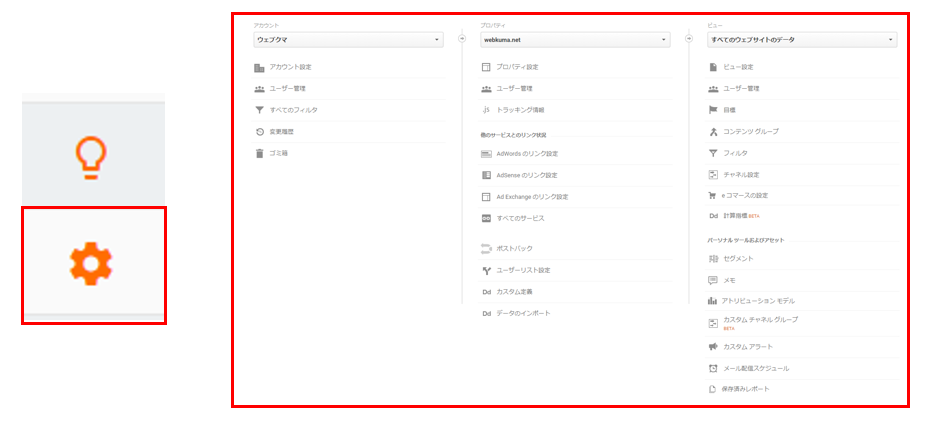
次に“ビュー”と書かれた項目の中に“目標→新しい目標”と書かれた項目があるので、タップすると目標設定画面に遷移することができます。
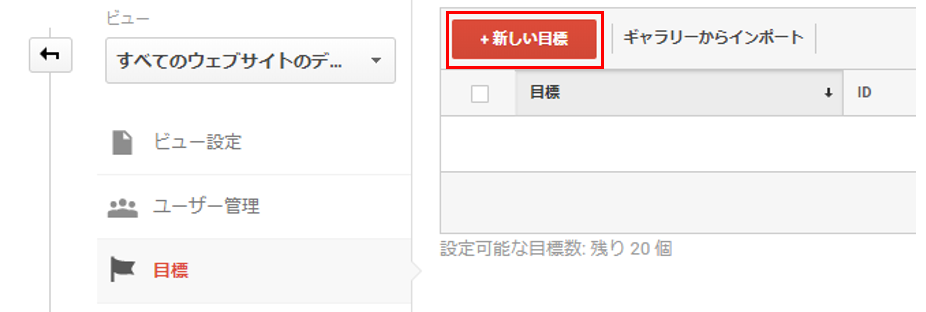
すると、下のような画面が表示されるので、設定目標を確認することができるはずです。
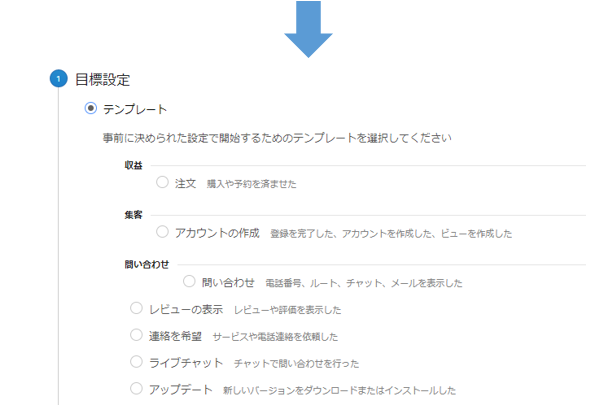
上の画面の表示が確認できたら今度は“目標設定”から任意のテンプレートを選んでください。
任意のテンプレートを選択後、下の画面が表示されるので“目標の説明”の欄の“名前”と“タイプ”にチェックを入れ“続行”をクリックしましょう。
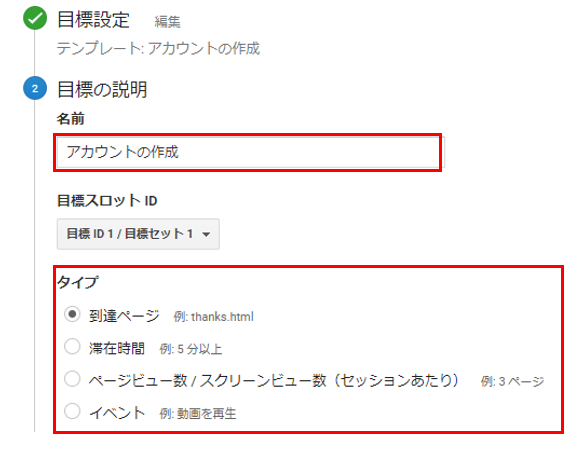
また“タイプ”で目標を“到達ページ”にした場合は“目標の詳細”から“到達ページ”を設定しましょう。
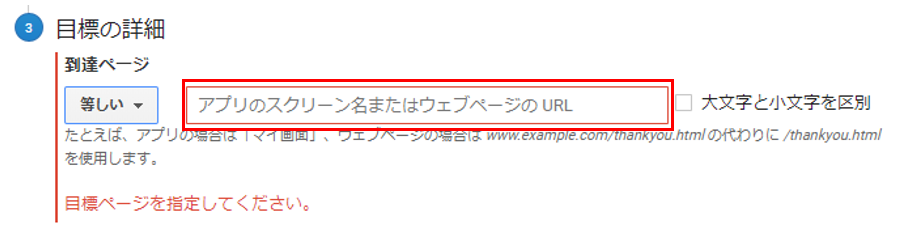
更に、各ディレクトリからの遷移状況を把握するために“目標達成プロセス”を設定しておきましょう。
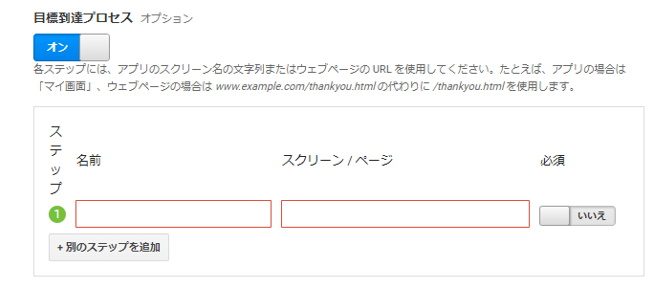
“スクリーン/ページ”の欄ヘは到達に至るまでのディレクトリを入力しましょう。
最後に~特定のIPアドレスを除外しましょう
設定が完了したら、IP除外フィルタから自社のIPアドレスを除外しましょう。
特定のIPアドレス除外方法に関して一応説明しておきます。
1. 会社のシステム担当部署にIPアドレスを確認する。もしくはこちらのURLからIPアドレスを確認することができます。
(参照URL:https://www.ugtop.com/spill.shtml)
2. 次にGoogleアナリティクスの“設定”から“ビュー→フィルタ”の順にクリックし、除外するIPアドレスを記入してください。
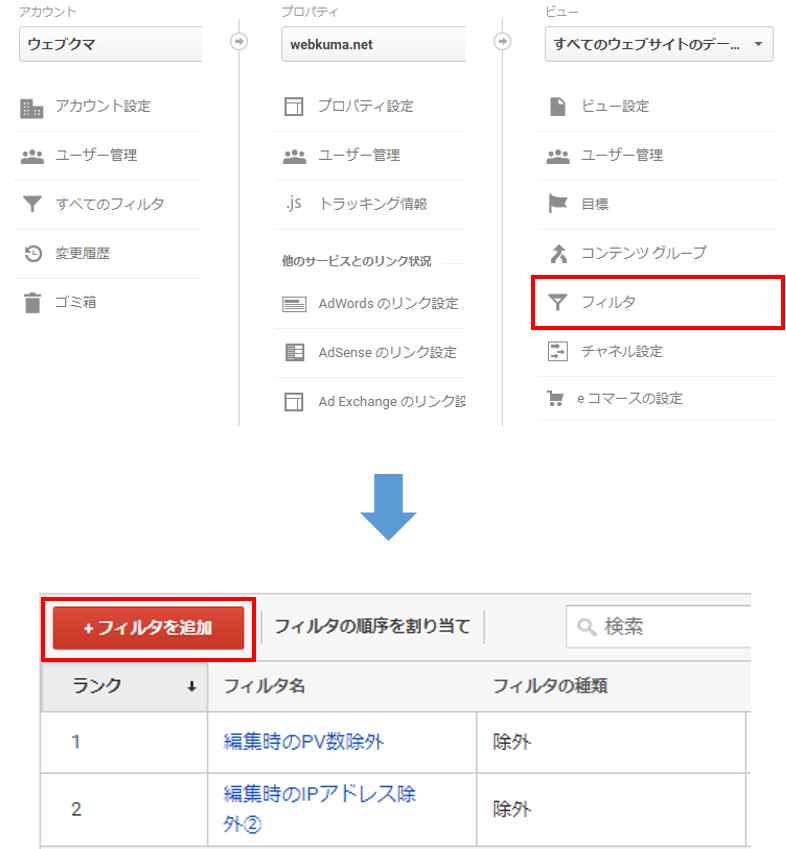
“フィルタを追加”から特定のIPアドレスを除外することができます。自社のサイトには自社社員はなんども訪問します。アクセス解析にとっては意味のない訪問なので、くれぐれも含まれないように注意しましょう。
まとめ
今回は、Googleアナリティクスの中でも基本中の基本である“コンバージョン設定の方法”に関して紹介しました。しかし、長期目標としてKGIを設定し、達成するためにはプロセスを可視化していかなければ短期的な目標が見えてきません。目標を達成するためにも、解析を行う前にこれらの設定は必ず行っておきましょう。
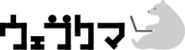
 TOP
TOP







 前の記事
前の記事



